Huomautus: Tämä artikkeli on täyttänyt tarkoituksensa, ja se poistetaan pian. Jotta Sivua ei löydy -ongelmat voidaan välttää, kaikki tunnetut linkit sivuun poistetaan. Jos olet luonut linkkejä tähän sivuun, poista ne, jotta verkko pysyy yhtenäisenä.
Muuttaa numero Idun yksitasoisen luettelon monitasoiseen ääri viivaa muokkaamalla luettelon yksittäisten kohteiden tasoja.
-
Napsauta mitä tahansa numeroitua riviä, jonka haluat siirtää ylemmälle tai alemmalle tasolle.
-
Valitse Aloitus, napsauta Numerointi-kohdan vieressä olevaa nuolta ja valitse sitten Muuta luettelotaso.
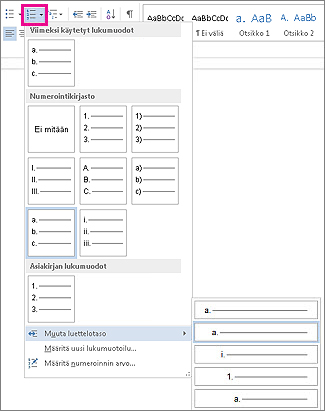
-
Napsauta haluamaasi tasoa.
Valitsemaasi viivaa ylennettiin tai alennettiin tasolle.
-
Viimeistele jäsennys toistamalla vaiheet 1-3 jokaiselle luettelossa olevalle kohteelle, jonka haluat siirtää eri tasolle.










